![]()
![]() Šios funkcijos pasiekiamos tik profesionalioje konfigūracijoje.
Šios funkcijos pasiekiamos tik profesionalioje konfigūracijoje.
![]() Pirmiausia turite susipažinti su pagrindiniais prieigos teisių priskyrimo principais.
Pirmiausia turite susipažinti su pagrindiniais prieigos teisių priskyrimo principais.
Pagrindinio meniu viršuje "Duomenų bazė" pasirinkti komandą "Ataskaitos" .
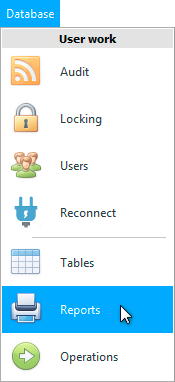
Bus rodomas ataskaitų sąrašas, sugrupuotas pagal temas. Pavyzdžiui, išplėskite grupę „ Pinigai “, kad pamatytumėte finansinės analizės ataskaitų sąrašą.
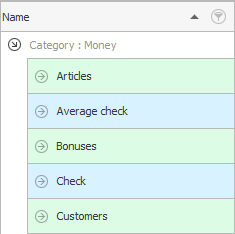
Būtent su pinigais susijusios ataskaitos daugumai organizacijos darbuotojų dažniausiai gali būti konfidencialios.
Kaip pavyzdį paimkime vienetinio darbo užmokesčio ataskaitą. Išplėskite ataskaitą „ Atlyginimas “.
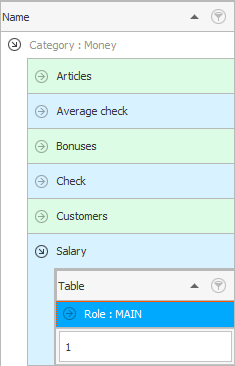
Pamatysite, kokiems vaidmenims priklauso ši ataskaita. Dabar matome, kad ataskaita įtraukta tik į pagrindinį vaidmenį.
Jei taip pat išplėtote vaidmenį, pamatysite lenteles, kuriose galima sugeneruoti šią ataskaitą.
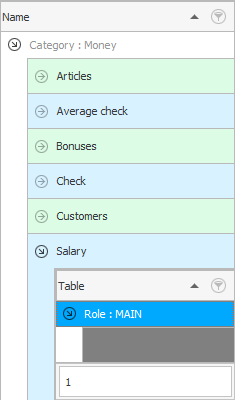
Lentelės pavadinimas šiuo metu nenurodytas. Tai reiškia, kad ataskaita „ Atlyginimas “ nėra susieta su konkrečia lentele. Jis pasirodys "pasirinktinis meniu" paliko.

Dabar išplėskime ataskaitą „ Patikrinti “.
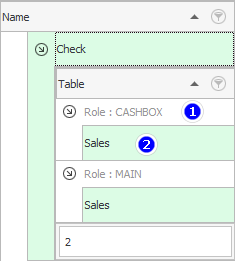
Pirma, pamatysime, kad ši ataskaita yra įtraukta ne tik į pagrindinį, bet ir į kasininko vaidmenį. Tai logiška, išpardavimo metu kasininkė turėtų turėti galimybę atsispausdinti pirkėjui kvitą.
Antra, sakoma, kad ataskaita susieta su lentele „ Pardavimas “. Tai reiškia, kad jo neberasime vartotojo meniu, o tik įėję į modulį "Pardavimai" . Tai vidinė ataskaita. Jis yra atidaryto stalo viduje.
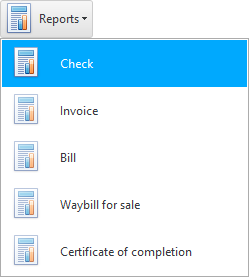
Kas irgi logiška. Kadangi čekis išspausdintas konkrečiam išpardavimui. Norėdami jį suformuoti, pirmiausia turėsite pasirinkti konkrečią eilutę pardavimo lentelėje. Žinoma, jei reikia, čekį atsispausdinkite dar kartą, o tai būna itin retai. Ir dažniausiai čekis automatiškai išspausdinamas iškart po pardavimo „ Pardavėjo darbo vietos “ lange.
Pavyzdžiui, norime atimti kasininkės prieigą prie ataskaitos „ Kvitas “. Norėdami tai padaryti, tiesiog pašalinkite vaidmenį „ KASSA “ iš šios ataskaitos vaidmenų sąrašo.
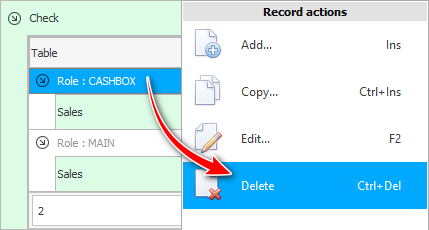
Ištrynimą, kaip visada, pirmiausia reikės patvirtinti.
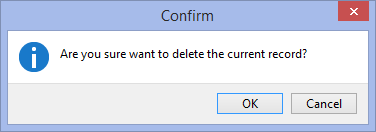
Tada nurodykite pašalinimo priežastį.

Galime atimti prieigą prie ataskaitos „ Kvitas “ iš visų vaidmenų. Taip atrodys išplėstinė ataskaita, kai niekam nebus suteikta prieiga prie jos.
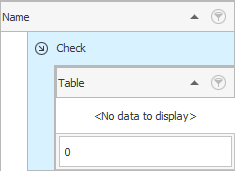
Norėdami suteikti prieigą prie ataskaitos „ Patikrinti “, įtraukite naują įrašą į išplėstą vidinę ataskaitos sritį.
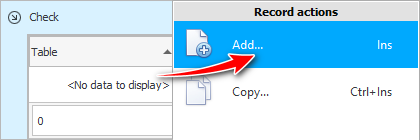
![]() Perskaitykite, kodėl negalėsite lygiagrečiai skaityti instrukcijas ir dirbti pasirodžiusiame lange.
Perskaitykite, kodėl negalėsite lygiagrečiai skaityti instrukcijas ir dirbti pasirodžiusiame lange.
Atsidariusiame lange pirmiausia pasirinkite „ Vaidmuo “, kuriam suteikiate prieigą. Ir tada nurodykite dirbdami su kokia lentele galima sugeneruoti šią ataskaitą.
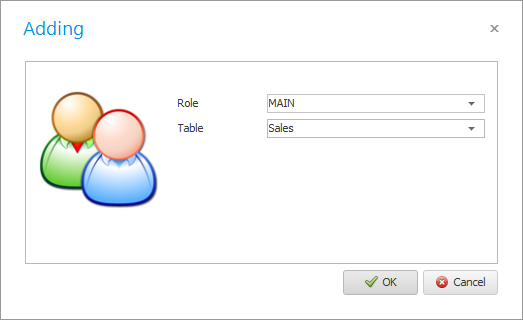
Pasiruošę! Prieiga prie ataskaitos suteikiama pagrindiniam vaidmeniui.
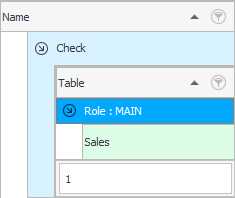
Žemiau rasite kitų naudingų temų:
![]()
Universali apskaitos sistema
2010 - 2024